USBドライブやSDカード外部設備をパソコンに接続すると、「使われる前にディスクをフォーマットする必要があります」というメッセージが出ます。そのメッセージを見たら、一旦フォーマットしないでください。データが削除されても、デバイスがまだ故障している場合があります。以下の対処法を実行してエラーを解決できます。
目次
他のUSBポートを使用する
一番簡単な方法は他のUSBポートを使用して確認します。使用できれば、最初差し入れるUSBポートが故障しました。エラーがまだ出る時、下の対処法を実行します。
Windows DOSで修復する
Windowsに内蔵ツールを利用して、データには影響しなくてディスクの復元ができます。以下は手順を紹介します。
1.「Win」+「R」を同時に押して、「cmd」を入力して「Ctrl」+「Shift」+「Enter」を押して、管理者モードのコマンドプロンプトを開きます。
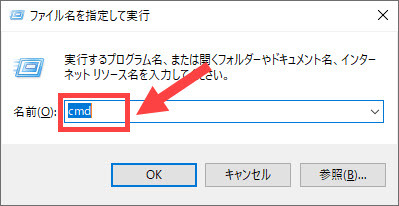
2.「chkdsk <Your hard disk letter>: /f」をコピーして貼り付けます。「Enter」を押します。
*コマンドでの「f」を実際のドライブ名に置き換えてください。
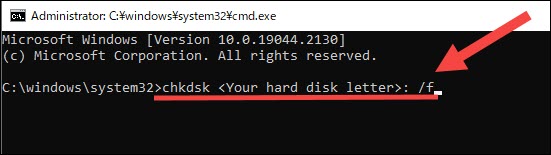
3.パソコンを再起動してエラーがまだ出るか確認します。
破損したファイルを修復する
この対処法は対処法2を含みます。パソコン経験不足な初心者はサードパーティーツールの力を貸して簡単に問題を解決できます。以下は二つのツールをお勧めします。
Reimage
Reimageは専門的にWindowsを修復するソフトウェアです。プログラム、カスタム設定、データを壊さず、自動的にシステムファイルを換えることができます。利用すると、Windows システムを再インストールするような効果が得られます。
- 一時間でWindowsシステムを全面的に修復
- 安全性が高い
- 24/7 サポート
- 全額返金ポリシー
- 最新版のファイルを提供
- 最高な状態に復元
以下はReimageで修復する手順を紹介します。
1.Reimageを開くと自動的にパソコンをスキャンします。
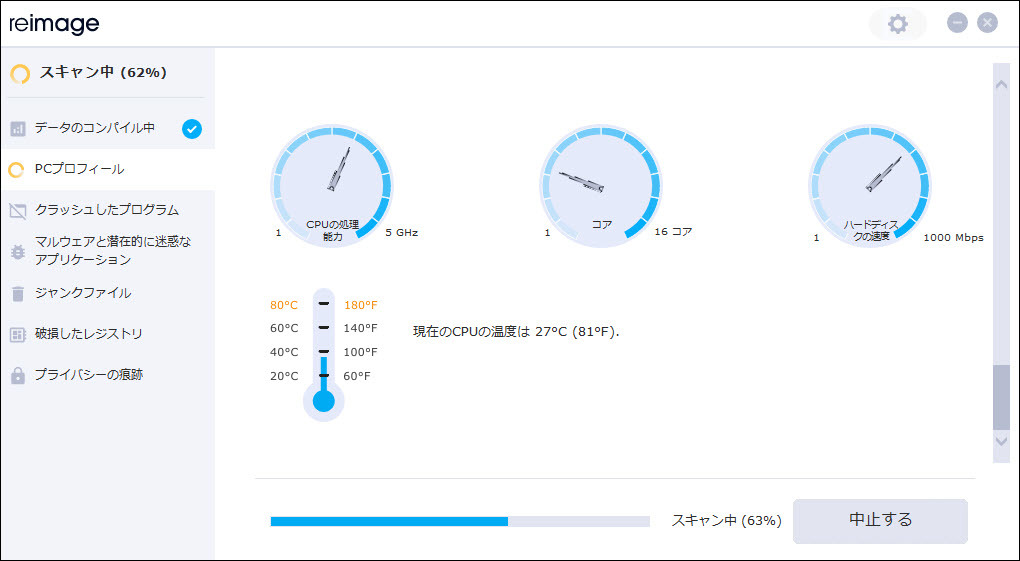
2.スキャンが完了すると、「修復を開始」をクリックして、全ての問題が自動的に解決できます。
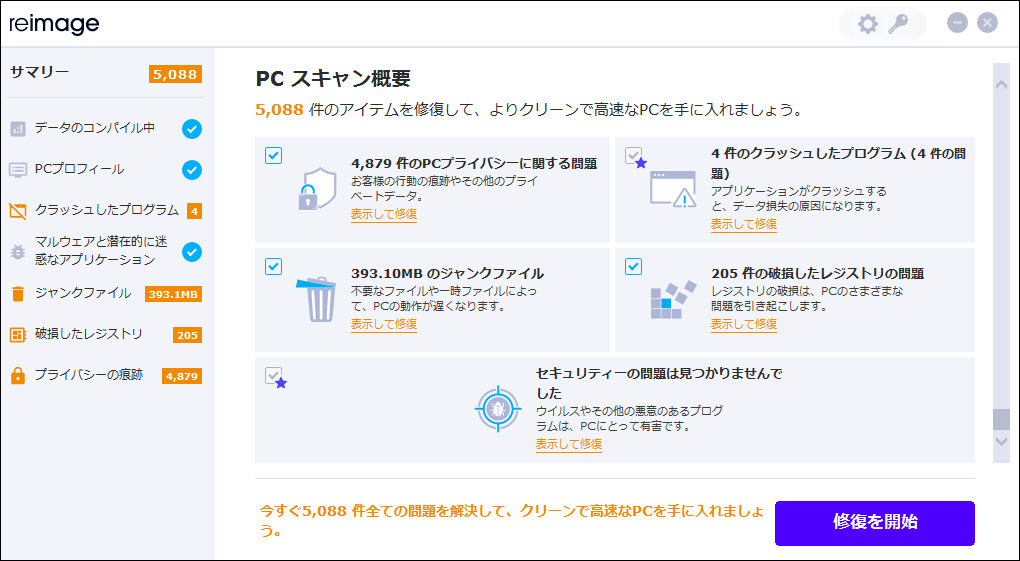
3.修復が完了すると、パソコンを再起動して、PCを起動して確認します。
Restoro
Restoro はソフトウェアで、PCをスキャンして、システムのエラーを検出して修復できます。修復機能はスキャン中に見つけたエラーや破損したファイルを新しいのに置き換えます。PCのパフォーマンス、安定性、セキュリティが改善できます。
- 5000,000+名以上のダウンロード
- ウイルスの脅威を除去する
- 危険なウェブサイトの検出
- パフォーマンスを高める
- ディスク容量を増やす
- 破損したファイルを換える
以下はRestoroで修復する手順を紹介します。
1.起動すると、Restoroは自動的にPCをスキャンします。少々お待ちください。
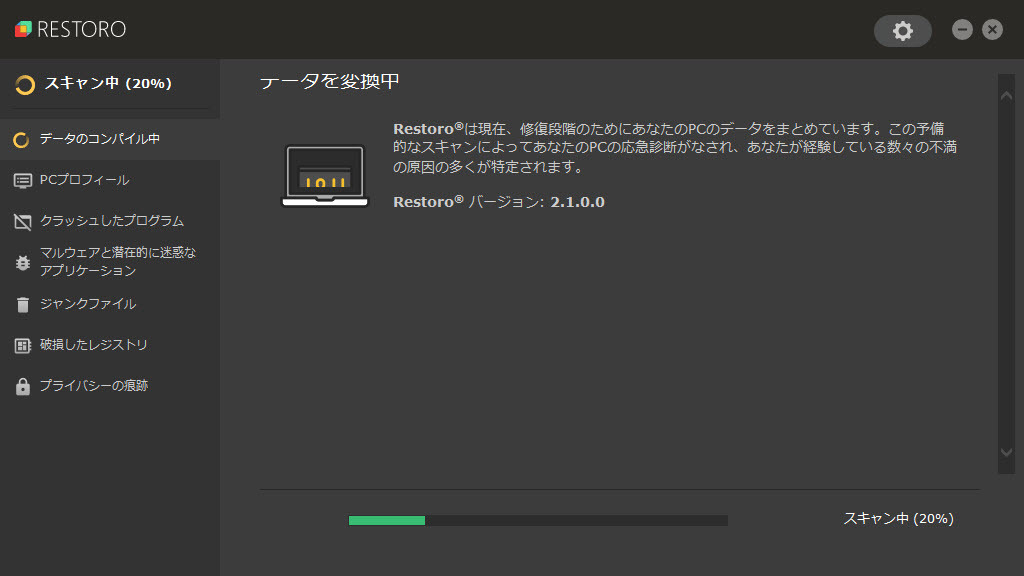
2.「修復を開始」をクリックして、高速修復が始めます。
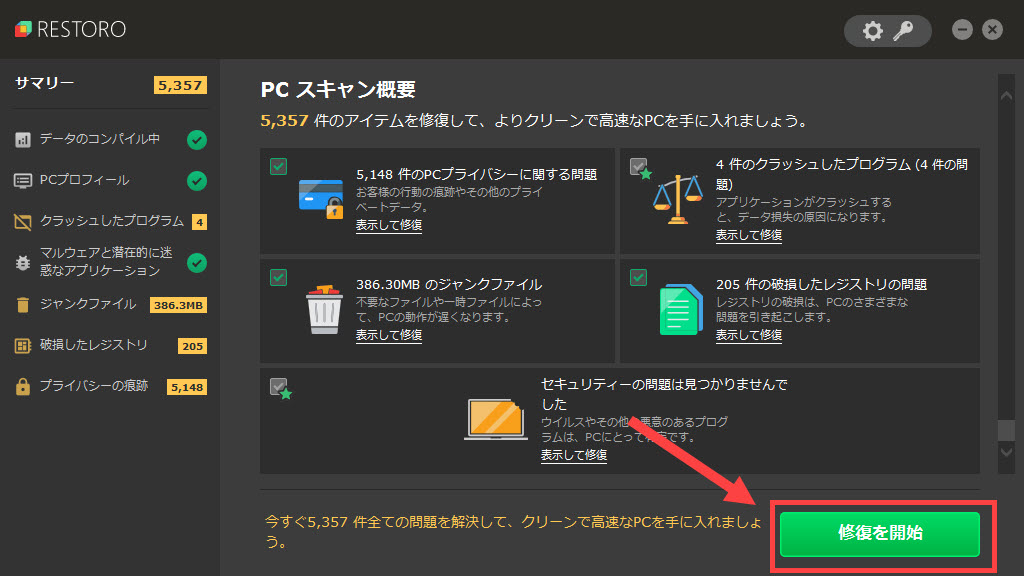
3.完了すると、パソコンを再起動します。
ウイルス対策ソフトを使用する
ウイルスのせいでエラーが発生した場合もあります。信頼できるウイルス対策ソフトを使って、パソコンを整体でスキャンして、ウイルスを削除します。完了すると、パソコンを再起動してエラーメッセージが出るか確認します。
Bonus Tip:PCのパフォーマンスを高める方法
ドライバーが古くなり、不具合があったら、外部デバイスに色々なトラブルが発生します。特にPCプレイヤーにとってグラフィックドライバーが重要となります。処理を行ったりデバイスを正常的な機能を順調に行うため、定期的に更新することは必要です。
以下、「Driver Easy」を使って一回ですべてのドライバーを更新する方法を紹介します。
「Driver Easy」はドライバー問題を専門的に解決するソフトです。自動的に最新ドライバーを選択できるし、手動より更新速度が速く、最短時間以内高効率でドライバーの問題を解決できます。
特にPro版は技術を頼り、ただマウスを二回クリックして、すべての問題ドライバーを一回でアップデートできます。つまり、繰り返し更新する必要がないです。ステップも少なく、便利でパソコン初心者でも利用できます。
以下は、ドライバーを更新する手順です。
1.「Driver Easy」をダウンロードしてインストールします。
2.起動して、「今すぐスキャン」をクリックします。

3.更新が必要なドライバーがリストに表示されました。
FREE:更新したいドライバーの右側の「更新」をクリックします。指示を従って更新します。
Pro:右下の「すべて更新」をクリックして、ワンクリックで更新します。
(この機能はPro版の環境で実行します。クリックすると詳しい説明があります。商品購入日より30日間全額返金が可能ですので、ご安心ください。)

4.更新が完成すると、PCを再起動して確認します。
サポートが必要な場合は、Driver Easyのサポートチーム (support@drivereasy.com)にご連絡ください。


